Einstellungsabfrage auf dem iPhone fehlgeschlagen – Fix
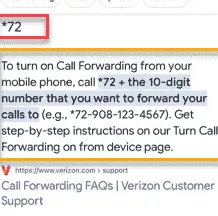
Erhalten Sie aus heiterem Himmel die Meldung „ Einstellungsabfrage auf dem iPhone fehlgeschlagen “ auf Ihrem iPhone? Diese Meldung bezieht sich auf die Anruf- und Netzwerkeinstellungen des Geräts. Obwohl das Problem im Allgemeinen die Anrufweiterleitungsfunktion betrifft, kann es auch Anruf- oder Nachrichteneinstellungen betreffen. Die Verwendung eines falschen Netzbetreibercodes im Dialer führt zu diesem Problem.
Lösung – Den richtigen Code mit Google finden
Diese Meldung wird angezeigt, wenn Sie versuchen, den Code „*#21#“ von Ihrem iPhone-Dialer zu verwenden. Normalerweise werden Sie durch das Aufrufen dieses Codes im AT&T-Dienst (GSM-Netzwerk) über den Status der Anrufweiterleitung auf Ihrem iPhone informiert. Wenn Sie jedoch andere Dienste wie Verizon verwenden, funktioniert dies nicht und es wird diese Meldung angezeigt.
Schritt 1 – Öffnen Sie einfach eine Browserseite oder verwenden Sie das Widget, um Google zu öffnen.
Schritt 2 – Suchen Sie als Nächstes nach dem Anrufweiterleitungscode mit dem Namen des Anbieters. Wenn Sie beispielsweise in einem Verizon-Netzwerk sind und nach dem Anrufweiterleitungscode suchen, können Sie einfach so etwas suchen –
Verizon call forwarding code
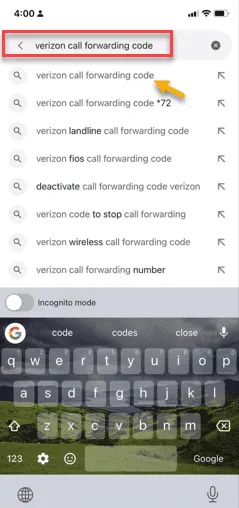
Schritt 3 – Oben im Suchergebnis finden Sie den richtigen Code für den jeweiligen Anbieter.
Sie können auch auf der Website des jeweiligen Anbieters nachsehen und sich dort die Informationen ansehen.
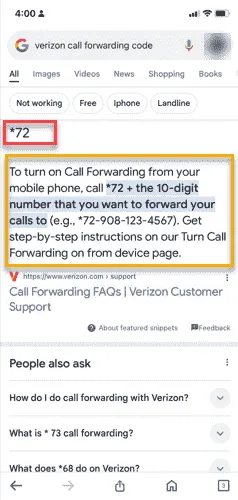
Schritt 4 – Sie müssen den Code und die Nummer eingeben, an die Sie den Anruf weiterleiten möchten.
[ Beispiel – Für Verizon-Benutzer: Sie müssen „ *72 gefolgt von der Nummer, an die der Anruf weitergeleitet werden soll “] in den Dialer eingeben und wählen, um die Nummer festzulegen].
Diese Schritte sind von Anbieter zu Anbieter unterschiedlich. Führen Sie die Schritte daher sorgfältig aus.
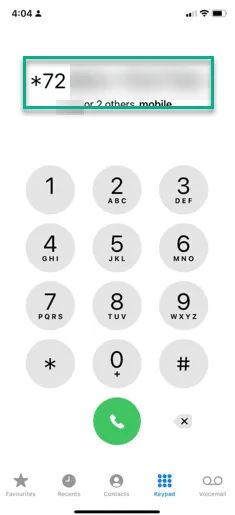
Schritt 1 – Gehen Sie zu den Einstellungen Ihres iPhones .
Schritt 2 – Wischen Sie anschließend nach unten zur App-Seite und öffnen Sie die App-Einstellungen „ Telefon “.
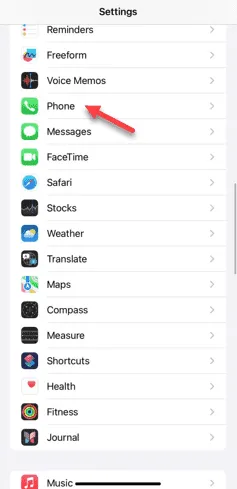
Schritt 3 – Gehen Sie in den Einstellungen der Telefon-App nach unten und suchen Sie den Status „ Anrufweiterleitung “.
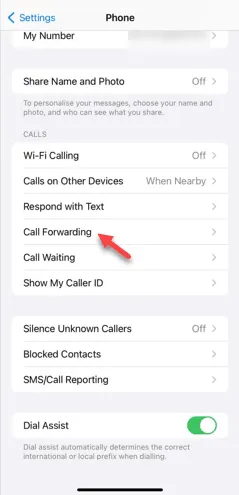
Schritt 4 – Prüfen Sie, ob die Anrufweiterleitung aktiviert ist oder nicht.
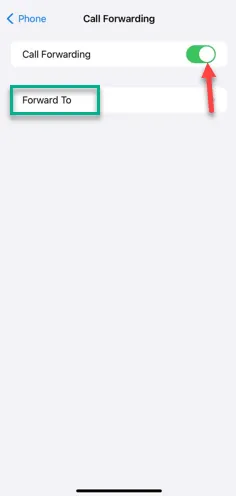
Schritt 5 – Sie können die Rufweiterleitungsnummer auch ändern und bei Bedarf auf eine andere Nummer einstellen.
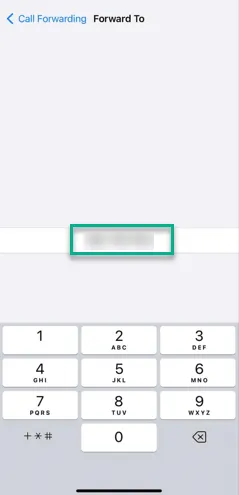
Auf diese Weise können Sie das Problem beheben und die Meldung „ Einstellungsabfrage auf dem iPhone fehlgeschlagen“ beseitigen.



Schreibe einen Kommentar